¿Cómo Hacer Captura de Pantalla?
En este artículo mostraremos cómo hacer una captura de pantalla para distintos dispositivos y sistemas operativos, una función muy útil que todos necesitamos conocer!.
ÍNDICE DE CONTENIDOS:
1- Captura de Pantalla en Windows.1.1- ¿Cómo Capturar la Pantalla Completa en Windows 10?.
1.2- ¿Cómo Capturar una Ventana en Windows 10?.
2- Captura de pantalla en Mac.
2.1- ¿Cómo Hacer una Captura de Pantalla en Completa en Mac?.
2.1- ¿Cómo Hacer Capturas de una Parte de la Pantalla en Mac.?.
3- Captura de Pantalla en Ubuntu.
4- ¿Cómo hacer captura de pantalla en Android?.
5- Captura de pantalla en iPhone.
6- Captura de Pantalla en Debian.
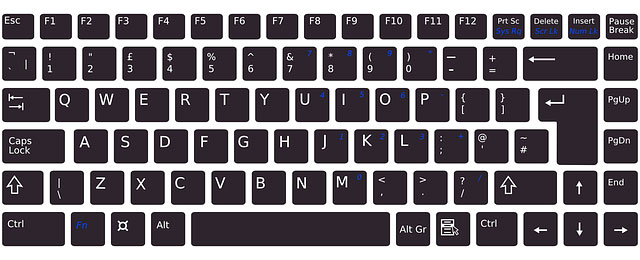
Captura de Pantalla Windows 10 y otras versiones de Microsoft Windows.
En nuestro sistema operativo Microsoft Windows podemos capturar tanto la pantalla como la ventana activa, estas capturas son almacenadas en el portapapeles de Windows, permitiendo pegarlo (Ctrl+V) en un software de edición de imágenes u cualquier otra aplicación que soporte pegar imágenes.
Captura de Pantalla Completa en Windows 10,11 y otras versiones de Microsoft Windows.
Para capturar la pantalla completa en Windows 10 y otras versiones de Windows como por ejemplo Windows XP, 7, 8, 8.1 podrá hacerlo presionando las teclas en su teclado FN + PRT SC (Presiona primero FN y con FN presionada entonces presionar una ves la tecla PRT SC), si su teclado está en español esta tecla se llamará “IMPR PANT”
Si su teclado no posee la tecla FN entonces será solo con la tecla PRT SC ó IMPR PANT si el teclado está en español.
Esto copia la pantalla completa al portapapeles de Windows, luego con la opción pegar (Ctrl+V), podrá pegar esta imagen en cualquier software que lo admita, ejemplo Microsoft Paint, Word, Excel etc.
¿Cómo Capturar Ventana en Windows 10?.
Para capturar la ventana activa en Microsoft Windows 10 deberá activar la ventana y luego presionar ALT + PRT SC ó IMPR PANT si el teclado está en español. Esto copia al portapapeles la imagen de la ventana, luego podrá pegarla CTRL+V en cualquier aplicación que lo soporte
Captura de pantalla en Mac.
En nuestras computadoras Mac podemos tomar una captura de pantalla de la pantalla completa o de un área de la pantalla.
¿Cómo Hacer una Captura de Pantalla en Completa en Mac?.
Para efectuar una captura de pantalla completa en el Sistema Operativos OS X podrá hacerlo presionando en su teclado Comando+Mayús+3, esto almacenará en su escritorio la captura de la pantalla.
¿Cómo Hacer Capturas de una parte de la pantalla en Mac.?
Para efectuar una captura de una parte de la pantalla en el Sistema Operativos OS X podrá hacerlo presionando en su teclado Comando+Mayús+4, Con las teclas presionadas, Presione el click izquierdo del ratón y arrastre el puntero que se muestra en forma de cruz y seleccione el área a capturar, al liberar el click del ratón se almacenará en el escritorio el área seleccionada.
Captura de Pantalla en Ubuntu.
Para hacer una captura de pantalla completa en el Sistema Operativo Ubuntu será tan simple como presionar la tecla PRT SC, si nuestro teclado está en español la tecla se llamará “IMPR PANT”. Esto almacena la imagen en nuestra carpeta de imágenes del sistema operativo.
Si solo quiere efectuar la captura y almacenarla en el portapapeles deberá usar la combinación Ctrl+PRT SC
¿Cómo hacer captura de pantalla en Android?.
Para efectuar una captura de pantalla en teléfonos con sistema operativo Android será presionando de forma conjunta la tecla de encendido del celular y el botón de subir el volumen.
Casi todos los fabricantes de teléfonos celulares respetan la regla anterior pero dependiendo del fabricante pudiera ser tambien una de estas combinaciones:
- Encendido e Inicio
- Encendido y Subir volumen
- Encendido y Bajar volumen
- Inicio y Subir volumen
- Inicio y Bajar volumen
Captura de pantalla en iPhone
En el teléfono iPhone tenemos varios modelos, los modelos que incluyen el botón INICIO y los modelos que incluyen el FACE ID
Para efectuar la captura de pantalla en los modelos que tienen el botón inicio podrá hacerlo presionando al mismo tiempo la tecla de encendido y el botón inicio
Para hacer una captura de pantalla en los modelos con FACE ID, Presionar el botón de encendido y el botón de subir el volumen al mismo tiempo.
Captura de Pantalla en Debian.
Para hacer una captura de pantalla completa en Debian será presionando la tecla PRT SC, si nuestro teclado está en español la tecla se llamará “IMPR PANT”. Esto almacena la imagen en nuestra carpeta de imágenes del sistema operativo.
Si solo quiere efectuar la captura y almacenarla en el portapapeles deberá usar la combinación Ctrl+PRT SC, luego podrá pegar esta imagen en cualquier software que soporte el pegado de imágenes
Si te gustó nuestro artículo, regálanos un Like o compártelo en las redes sociales. Gracias.
Comentar el Artículo
